Microsoft vysvětluje, jak vám postranní panel v Edge může zvýšit produktivitu
Jedním z nedávných přírůstků v prohlížeči Microsoft Edge je postranní panel, který hostí webové aplikace pro rychlejší přístup. Odkazy jsou k dispozici pro Word, Excel, PowerPoint, Outlook, OneDrive, Teams a OneNote. Existují také drobné nástroje, jako je převodník jednotek, světový čas, kalkulačka a tak dále. Microsoft věří, že vám mohou pomoci stát se produktivnějšími.
Reklama
Bez nutnosti otevírat novou kartu pro každý z obsažených nástrojů Edge skvělým způsobem vylepšuje mutlitasking. Pokud pracujete na nějakém úkolu, jako je e-mail, neztratíte pozornost. Postranní panel vám umožní spouštět jeho nástroje a aplikace vedle sebe s prohlížečem. I když přepínáte mezi kartami, neztratíte kontext.
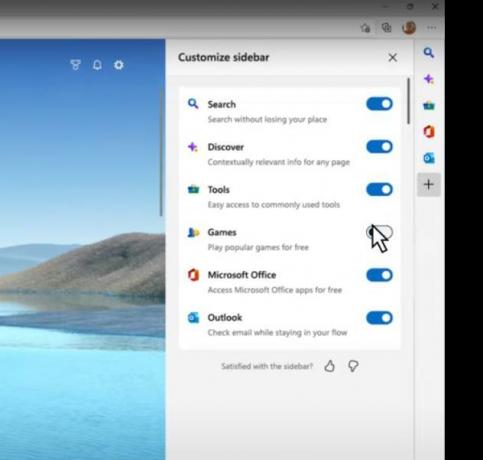
Jak bylo uvedeno výše, postranní panel obsahuje vyhledávání, Objevovat, nástroje, Hry, Office a Outlook a další nástroje přijdou v blízké budoucnosti.
- The Kancelář hub vám umožní používat aplikace jako Word, Excel, PowerPoint atd. zdarma. Jediné, co potřebujete, je účet Microsoft, abyste se k němu mohli přihlásit.
- The Výhled aplikace postranního panelu vám umožní rychle zkontrolovat doručenou poštu a odpovědět na důležité zprávy. Umožňuje vám také přístup k rozvrhu kalendáře, aniž byste museli opustit prohlížeč.
- Objevit je funkce, která se vám snaží ukázat více o předmětu vystaveném na aktuálně otevřené stránce. Pokud například čtete nějaký recept, kliknutím na tlačítko Objevit se vám zobrazí více o potřebných ingrediencích, podobných receptech, souvisejících blozích a webových stránkách atd.
- The Hry hub vám umožní odpočinout si od vaší práce s volně hratelnými příležitostnými a arkádovými hrami.
- V Nástroje hub, budete mít světový čas, kalkulačku, převodník jednotek a řadu dalších nástrojů, včetně testu rychlosti internetu. Nějaké další podrobnosti o nich najdete zde.
Nakonec lze upravit boční lištu. Chcete-li přizpůsobit postranní panel, klikněte na tlačítko + a přidejte nebo odeberte funkce. Můžete jej skrýt pomocí speciálního tlačítka na panelu nástrojů nebo jej zakázat v nastavení prohlížeče.
přes Microsoft
Pokud se vám tento článek líbí, sdílejte jej pomocí níže uvedených tlačítek. Nebere to od vás mnoho, ale pomůže nám to růst. Děkuji za vaši podporu!
Reklama
